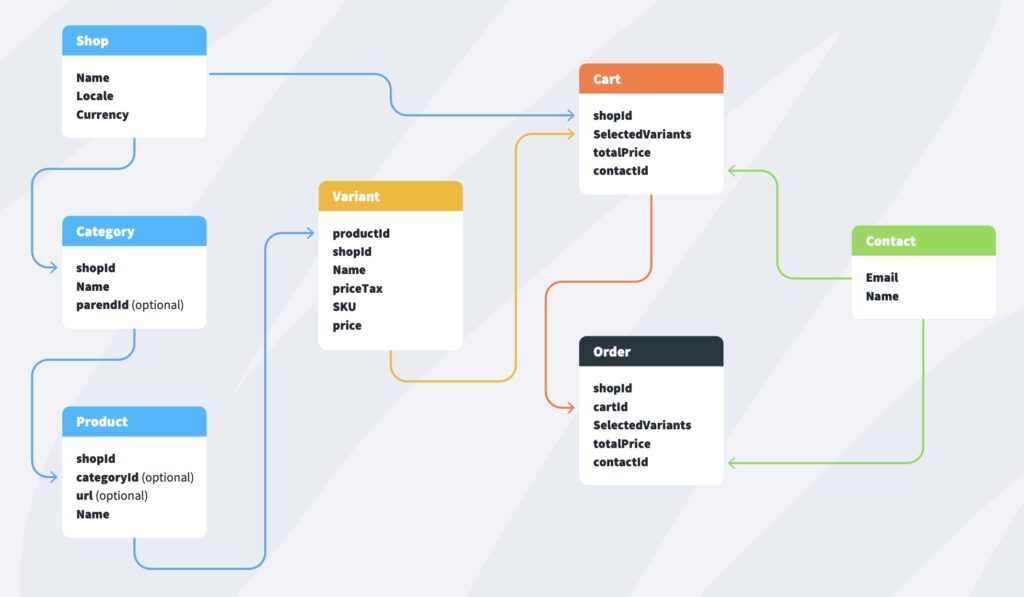Wie integriere ich meinen Shop mit GetResponse über eine benutzerdefinierte API-Integration?
Wenn du keine der gängigen E-Commerce-Plattformen verwendest, in die wir integrieren, kannst du eine benutzerdefinierte Integration über API mit deinem Shop erstellen, um die Automation für verschiedene E-Commerce-Workflows zu nutzen, z. B. für die Wiederherstellung verlassener Warenkörbe.
Dazu brauchst du einen Entwickler, der sich mit API auskennt. Wir können dir dabei helfen, aber auf Kundenseite ist technisches Fachwissen erforderlich.
Bitte gib den folgenden Leitfaden an dein IT-/Entwicklungsteam weiter.
Deinen Shop erstellen
Um loszulegen, erstellst du zunächst einen Shop mit dem API-Aufruf createShop. In dem API-Aufruf musst du die folgenden Informationen angeben:
- Name – der Name deines Shops. Dies ist ein interner Name, den du in deinem Konto sehen wirst.
- Gebietsschema – das Gebietsschema für deinen Shop.
- Währung – die Währung, die in deinem Laden verwendet wird.
Sobald du deinen Laden angemeldet hast, erhältst du eine Antwort mit der ShopID und den Angaben, die du gemacht hast. Diese ShopID wird für alle API-Aufrufe in Bezug auf deinen Laden verwendet.
Ein Produkt erstellen
Um ein Produkt zu erstellen, verwendest du den Aufruf createProduct. Du brauchst die folgenden Angaben:
- Name – der Name deines Produkts.
- URL – die URL deines Produkts. Sie ist optional, aber diese URL wird in allen Links zu deinem Produkt in Nachrichten, Landing Pages und Website Builder Seiten verwendet.
- Varianten – diese Varianten sind die Produkte, die deine Kunden kaufen werden. Wenn dein Produkt mehrere Varianten hat, z. B. Farben oder Größen, kannst du sie hier auflisten. Für Varianten sind die folgenden Informationen erforderlich:
- Name – der Name deiner Variante.
- SKU – Stock Keeping Unit (Lagerhaltungseinheit), eine eindeutige ID für deine Variante, die für die Bestandsverfolgung verwendet wird.
- Preis – Preis ohne Steuern. Dieser Preis wird in allen Elementen angezeigt, die dein Produkt in Nachrichten, Landing Pages und Website Builder-Seiten darstellen.
- preisSteuer – Preis mit Steuer. Dieser Preis wird nirgendwo angezeigt.
Eine Kategorie erstellen
Dies ist ein optionaler Schritt.
Sobald der Shop erstellt ist, kannst du einige Kategorien erstellen, um die Sortierung deiner Produkte zu erleichtern.
Kunden, die etwas in einer Kategorie gekauft haben, können für die Dynamische Segmentierung verwendet werden.
Um eine Kategorie zu erstellen, verwendest du den API-Aufruf createCategory. Für diese Kategorie brauchst du nur den Namen deiner Kategorie, aber wenn du Unterkategorien haben möchtest, kannst du auch eine parentId der übergeordneten Kategorie zuweisen.
Hinzufügen von Varianten zu deinem Produkt
Wenn du zusätzliche Varianten zu deinem Produkt hinzufügen möchtest, kannst du das mit dem Aufruf createProductVariant tun. Die Informationen, die du angeben musst, sind:
- Name – der Name deiner Variante.
- SKU – Stock Keeping Unit (Lagerhaltungseinheit), eine eindeutige ID für deine Variante, die zur Nachverfolgung des Lagerbestands verwendet wird.
- Preis – Preis ohne Steuern. Dieser Preis wird in allen Elementen angezeigt, die dein Produkt in Nachrichten, Landing Pages und Website Builder-Seiten darstellen.
- preisSteuer – Preis mit Steuer. Dieser Preis wird nirgendwo angezeigt.
Bearbeitung der Warenkörbe und Bestellungen der Kunden
Sobald der Warenkorb erstellt ist, werden alle Automation Workflows, die mit einem Element für verlassene Warenkörbe beginnen, für den Kontakt ausgelöst und der Countdown-Timer für den verlassene Warenkorb startet.
Sobald dieser Timer abläuft, entspricht der Kontakt der Bedingung des abgebrochenen Warenkorbs und wird zum nächsten Schritt im Workflow weitergeleitet.
Einen Warenkorb erstellen
Der erste Schritt zur Bearbeitung des Warenkorbs und der Bestellung eines Kunden ist die Erstellung eines Warenkorbs für den Kunden mit dem Aufruf createCart. Für den Warenkorb werden folgende Informationen benötigt:
- Kontakt-ID – die ID deines Kontakts. Diese ID kann mit getContactList, getContactsFromCampaign oder über Webhooks und Callbacks ermittelt werden.
- TotalPrice – der Gesamtpreis der Produkte im Warenkorb.
- Währung – die Währung für die Bestellung.
- selectedVariants – die vom Kunden ausgewählten Varianten. Diese Varianten müssen die folgenden Informationen enthalten:
- variantId – die ID der Variante eines ausgewählten Produkts.
- quantity – die Menge des ausgewählten Produkts.
- price – der Gesamtpreis der ausgewählten Variante.
- taxPrice – der Preis derVariante mit Steuer.
- cartUrl – die URL des Warenkorbs. Sie ist optional, wird aber in der Schaltfläche zum Aufrufen des Warenkorbs im Modul für abgebrochene Warenkörbe verwendet und sollte daher angegeben werden.
Löschen eines Warenkorbs
Du kannst einen Einkaufswagen mit dem API-Aufruf deleteCart löschen. Dieser wird verwendet, wenn du den Warenkorb des Kunden vollständig schließen willst oder wenn der Warenkorb in eine Bestellung umgewandelt wurde.
Ein separater deleteCart-API-Aufruf ist erforderlich, um zu verhindern, dass die Automation für verlassene Warenkörbe von dem zuvor erstellten Warenkorb ausgelöst wird.
Aktualisieren eines Warenkorbs
Mit der Funktion updateCart kannst du deinen Einkaufswagen aktualisieren.
Damit kannst du Varianten zum Warenkorb hinzufügen oder aus ihm entfernen, den Preis aktualisieren, die URL des Warenkorbs aktualisieren oder externe IDs hinzufügen.
Es sind keine Werte in diesem Aufruf erforderlich, aber selectedVariants ersetzt den aktuellen Inhalt des Warenkorbs, also achte darauf, dass alle ausgewählten Varianten, die der Kunde im Warenkorb hat, enthalten sind.
Eine Bestellung erstellen
Die Bestellung kann mit dem API-Aufruf createOrder erstellt werden. Du kannst eine Bestellung anlegen, ohne vorher einen Warenkorb zu erstellen, wenn du einen abgebrochenen Warenkorb nicht bearbeiten willst. Die erforderlichen Felder sind:
- Kontakt-ID – die ID deines Kontakts. Diese ID kann mit getContactList, getContactsFromCampaign oder über Webhooks und Callbacks ermittelt werden.
- TotalPrice – der Gesamtpreis der Produkte im Warenkorb
- Währung – die Währung für die Bestellung
- selectedVariants: Die vom Kunden ausgewählten Varianten. Diese Varianten müssen die folgenden Informationen enthalten:
- variantId – die ID der Variante eines ausgewählten Produkts
- quantity – die Menge des ausgewählten Produkts
- price – der Gesamtpreis der ausgewählten Variante.
- taxPrice – der Preis derVariante mit Steuer
- cartId – die ID des Warenkorbs. Wird verwendet, wenn du die Bestellung mit einem zuvor erstellten Warenkorb verknüpfen willst.
- status (optional) – der Status der Bestellung. Dieses Feld ist optional, aber nützlich, wenn du die E-Commerce Statistiken im GetResponse Panel nutzen möchtest.
Eine visuelle Darstellung deines Shops